Kā kontrolēt telegrammas datus

Telegramma pirmo reizi tika ieviesta kā platforma šifrētu signālu pārraidīšanai. Tas galu galā attīstījās gadu desmitiem, un tagad tur ir
Ir pienācis laiks nodot lāpu kādam citam. Jūs pārejat uz zaļākām ganībām, un jums ir jānodod savas Telegram grupas īpašumtiesības kādam citam.
Jebkuras grupas īpašumtiesību nodošana pakalpojumā Telegram ir iespējama un neaizņem daudz laika. Pirms to darāt, ņemiet vērā, ka jaunajam īpašniekam būs pilnīga kontrole pār grupu.
Kad esat pārdomājis, kurš būs jaunais īpašnieks, atveriet Telegram. Meklējiet grupu, velkot uz leju sarunu sarakstā vai ierakstot grupas nosaukumu meklēšanas joslā augšpusē.
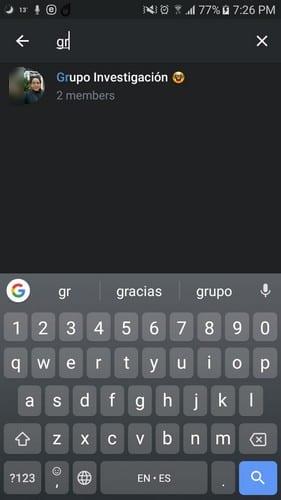
Kad grupa ir atvērta, pieskarieties grupas nosaukumam un pēc tam zīmuļa ikonai augšējā labajā stūrī. Apakšdaļā pieskarieties opcijai Administratori, kam seko Pievienot administratoru.
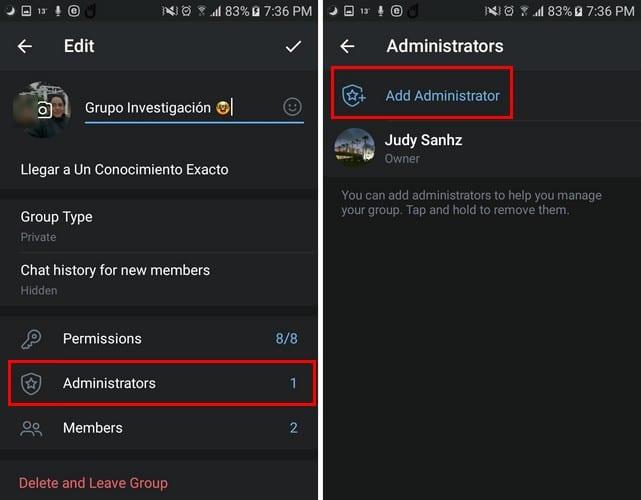
Pieskarieties lietotājam, kuru vēlaties padarīt par jauno īpašnieku, un apakšā atlasiet opciju Pievienot jaunus administratorus. Tā ir vienīgā iespēja, kas būs sarkanā krāsā. Kad to ieslēdzat, tas kļūs zils, un tiks parādīta opcija Pārsūtīt grupas īpašumtiesības.
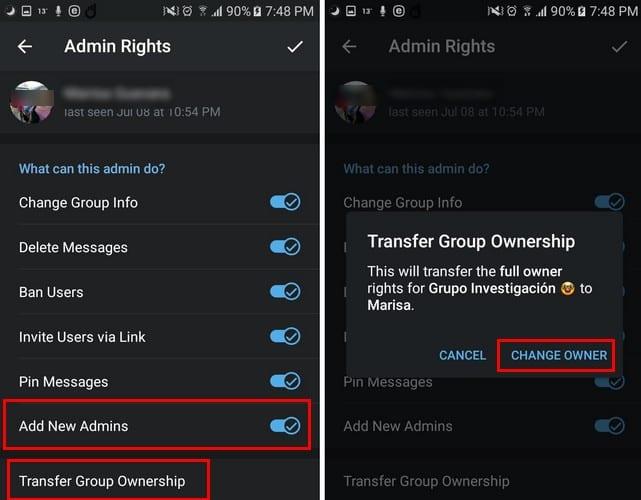
Kad atlasīsiet nodošanas opciju, Telegram parādīs ziņojumu, kurā teikts, ka jūs nodosit visas īpašumtiesības šai personai. Ja esat pārliecināts, ka tas ir tas, ko vēlaties darīt, atlasiet opciju Mainīt īpašnieku un esat pabeidzis.
Ja vēlaties kādu padarīt par administratoru, nevis piešķirt viņam visas īpašumtiesības, varat. Veiciet tās pašas darbības kā iepriekš, taču šoreiz tā vietā, lai pēc opcijas Pievienot jaunus administratorus iespējošana pieskarties opcijai Pārsūtīt grupas īpašumtiesības, pieskarieties atzīmei augšējā labajā stūrī.
Tādējādi lietotājs varēs veikt tādas darbības kā mainīt grupas informāciju, dzēst ziņojumus, aizliegt lietotājus, uzaicināt lietotājus, izmantojot saiti, piespraust ziņojumus un pievienot jaunus administratorus. Tomēr jūs joprojām būsiet vienīgais grupas īpašnieks.
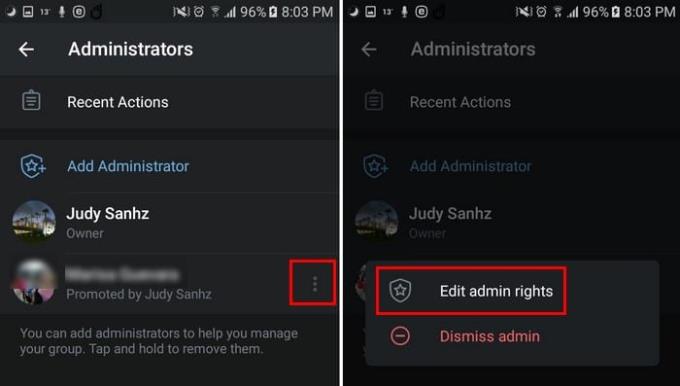
Jaunajam administratoram nav jābūt tādām pašām atļaujām kā jums. Lai rediģētu administratora tiesības, pieskarieties trim punktiem pa labi no lietotāja un atlasiet rediģēt administratora tiesības. Vienkārši izslēdziet atļauju, kuru nevēlaties, lai personai būtu, un, lai saglabātu izmaiņas, pieskarieties atzīmei augšējā labajā stūrī.
Ja vēlaties pārbaudīt, vai Telegram ir saglabājis jūsu izmaiņas, atveriet opciju Administratori, un pievienoto administratoru skaits tiks atzīmēts labajā pusē.
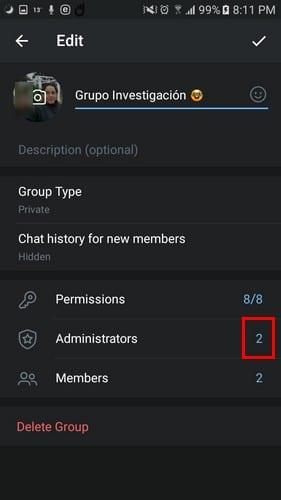
Ar lielu spēku nāk liela atbildība. Cerams, ka jaunā Telegram grupa savu spēku izmantos saprātīgi. Kas lika jums izlemt nodot savas īpašumtiesības uz grupu? Dalieties pieredzē komentāros zemāk.
Telegramma pirmo reizi tika ieviesta kā platforma šifrētu signālu pārraidīšanai. Tas galu galā attīstījās gadu desmitiem, un tagad tur ir
Aizsargājiet savu privātumu pakalpojumā Telegram, ieslēdzot ziņojumus, kas pašiznīcina. Lieciet ziņojumus dzēst paši pēc noteikta laika.
Skatiet, cik viegli ir nosūtīt audio ziņas no WhatsApp uz Telegram un otrādi. Izpildiet šīs vienkārši izpildāmās darbības.
Šajā ziņā ir viss, kas jums jāzina par grupu pievienošanu un noņemšanu pakalpojumā Telegram.
Ietaupiet krātuves vietu savā Android ierīcē, neļaujot Telegram lejupielādēt nevajadzīgus failus. Lūk, kā apturēt automātisko lejupielādi.
Pārvaldiet savas Telegram grupas un izvēlieties, kurš var jūs pievienot un kurš nevar. Mainot dažus drošības iestatījumus, jūs izlemjat, kas notiks.
Izveidojiet Telegram aptaujas jautājumu, ja grupas nevar izlemt, kur doties pusdienās. Ja pārdomājat, vienmēr varat atsaukt balsojumu un izvēlēties vēlreiz.
Vai jums ir jānosūta ziņojums daudziem cilvēkiem? Lūk, kā jūs varat izveidot kanālu Telegram, lai to izdarītu.
WhatsApp vai Telegram konta dzēšana var būt sāpīgs process, jo esat tik daudz kopīgojis. Labi, ka process ir ātrs un vienkāršs, bet saglabājiet
Atpūtieties no paziņojumiem, kas brīdina par jaunu pievienošanos pakalpojumā Telegram. Skatiet, kā atspējot jauno telegrammas pievienošanās paziņojumu.
Pievienojiet savam Telegram kontam papildu drošības līmeni, izmantojot divpakāpju verifikāciju. Skatiet, kā to iespējot.
Padariet tērzēšanas lasīšanu Telegram ērtāku, mainot teksta lielumu. Skatiet, kur jums jādodas, lai to izdarītu.
Uzziniet, kas ir telegrammas un kā tās atšķiras no grupām.
Vai jūsu Telegram paziņojumi kļūst nekontrolējami? Skatiet, kā varat tos izslēgt vai atspējot, lai nodrošinātu mieru.
Vai pāriet uz Telegram? Lūk, kā jūs pārvietojat visas savas WhatsApp tērzēšanas sarunas uz savu jauno Telegram kontu.
Uzziniet, kā nodrošināt savas Telegram tērzēšanas iespējas, visās sarunās ieslēdzot pilnīgu šifrēšanu.
Vai vēlaties ātrāk piekļūt pakalpojumam Gmail, izmantojot Telegram? Atšķirībā no WhatsApp, Telegram ir robots, ko varat izmantot, lai lietotu Gmail tāpat kā lietotnē,
Uzziniet, kā varat palielināt savu Telegram kontu drošību, mainot šīs divas lietas.
Telegrammas ziņojuma ieplānošana vēlākam laikam var būt ļoti noderīga. Iespējams, vēlēsities kādam kaut ko atgādināt, taču ziniet, ka vislabāk būtu nosūtīt ziņojumu
Skatiet, kādas Telegram integrētās opcijas varat izmantot, lai paslēptu no citiem Telegram lietotājiem.
Pēc Android tālruņa saknes piekļuves iegūšanas jums ir pilnīga piekļuve sistēmai un varat palaist daudzu veidu lietotnes, kurām nepieciešama saknes piekļuve.
Android tālruņa pogas nav paredzētas tikai skaļuma regulēšanai vai ekrāna aktivizēšanai. Ar dažām vienkāršām izmaiņām tās var kļūt par īsinājumtaustiņiem ātrai fotoattēla uzņemšanai, dziesmu izlaišanai, lietotņu palaišanai vai pat ārkārtas funkciju aktivizēšanai.
Ja atstājāt klēpjdatoru darbā un jums steidzami jānosūta ziņojums priekšniekam, ko jums vajadzētu darīt? Izmantojiet savu viedtālruni. Vēl sarežģītāk — pārvērtiet savu tālruni par datoru, lai vieglāk veiktu vairākus uzdevumus vienlaikus.
Android 16 ir bloķēšanas ekrāna logrīki, lai jūs varētu mainīt bloķēšanas ekrānu pēc savas patikas, padarot bloķēšanas ekrānu daudz noderīgāku.
Android režīms “Attēls attēlā” palīdzēs samazināt video izmēru un skatīties to attēla attēlā režīmā, skatoties video citā saskarnē, lai jūs varētu darīt citas lietas.
Video rediģēšana operētājsistēmā Android kļūs vienkārša, pateicoties labākajām video rediģēšanas lietotnēm un programmatūrai, ko mēs uzskaitām šajā rakstā. Pārliecinieties, ka jums būs skaisti, maģiski un eleganti fotoattēli, ko kopīgot ar draugiem Facebook vai Instagram.
Android Debug Bridge (ADB) ir jaudīgs un daudzpusīgs rīks, kas ļauj veikt daudzas darbības, piemēram, atrast žurnālus, instalēt un atinstalēt lietotnes, pārsūtīt failus, root un flash pielāgotas ROM, kā arī izveidot ierīču dublējumkopijas.
Ar automātisko lietojumprogrammu klikšķināšanu. Jums nebūs daudz jādara, spēlējot spēles, izmantojot lietojumprogrammas vai veicot ierīcē pieejamos uzdevumus.
Lai gan nav brīnumlīdzekļa, nelielas izmaiņas ierīces uzlādes, lietošanas un glabāšanas veidā var būtiski palēnināt akumulatora nodilumu.
Tālrunis, ko daudzi cilvēki šobrīd iecienījuši, ir OnePlus 13, jo papildus izcilai aparatūrai tam ir arī funkcija, kas pastāv jau gadu desmitiem: infrasarkanais sensors (IR Blaster).



























